华为Mate9如何查看和管理手机根目录文件?
华为Mate9作为华为早期的一款旗舰机型,凭借其强大的性能和稳定的系统深受用户喜爱,对于一些喜欢深入系统或需要管理文件的资深用户来说,查看手机的根目录是一项基础操作,本文将详细介绍华为Mate9查看根目录的方法、相关工具的使用以及注意事项,帮助用户更好地管理手机文件。

在智能手机中,根目录是指文件系统的最顶层目录,包含了系统核心文件、用户安装的应用数据、存储的媒体文件等,华为Mate9基于Android系统,搭载了EMUI界面,其文件结构与其他安卓设备类似,但部分系统文件夹的访问权限受到限制,要查看根目录,用户需要借助第三方文件管理工具或通过开发者选项开启相关权限。
使用系统自带文件管理器查看根目录
华为Mate9系统自带了“文件管理”应用,这是最便捷的查看文件的方式,通过该应用,用户可以访问大部分用户数据目录,但无法直接查看系统受保护的根目录文件,具体操作步骤如下:
- 在手机桌面找到并打开“文件管理”应用。
- 进入“内部存储”或“SD卡”选项,这里会显示存储设备中的主要文件夹,如“Download”(下载文件)、“Pictures”(图片)、“DCIM”(相机拍摄内容)等。
- 如果需要查看更深层次的目录,可以逐级点击进入,进入“Android”文件夹后,可以看到“data”(应用数据)和“obb”(应用资源文件)等子目录。 需要注意的是,系统自带文件管理器默认不会显示以“.”开头的隐藏文件,也无法访问系统级目录(如“system”“vendor”等),若需查看完整根目录,需借助第三方工具。
使用第三方文件管理器查看根目录
第三方文件管理器通常具备更强大的权限和功能,能够访问系统根目录及隐藏文件,推荐使用“ES文件浏览器”“Solid Explorer”或“Root Explorer”等应用,以ES文件浏览器为例,操作步骤如下:
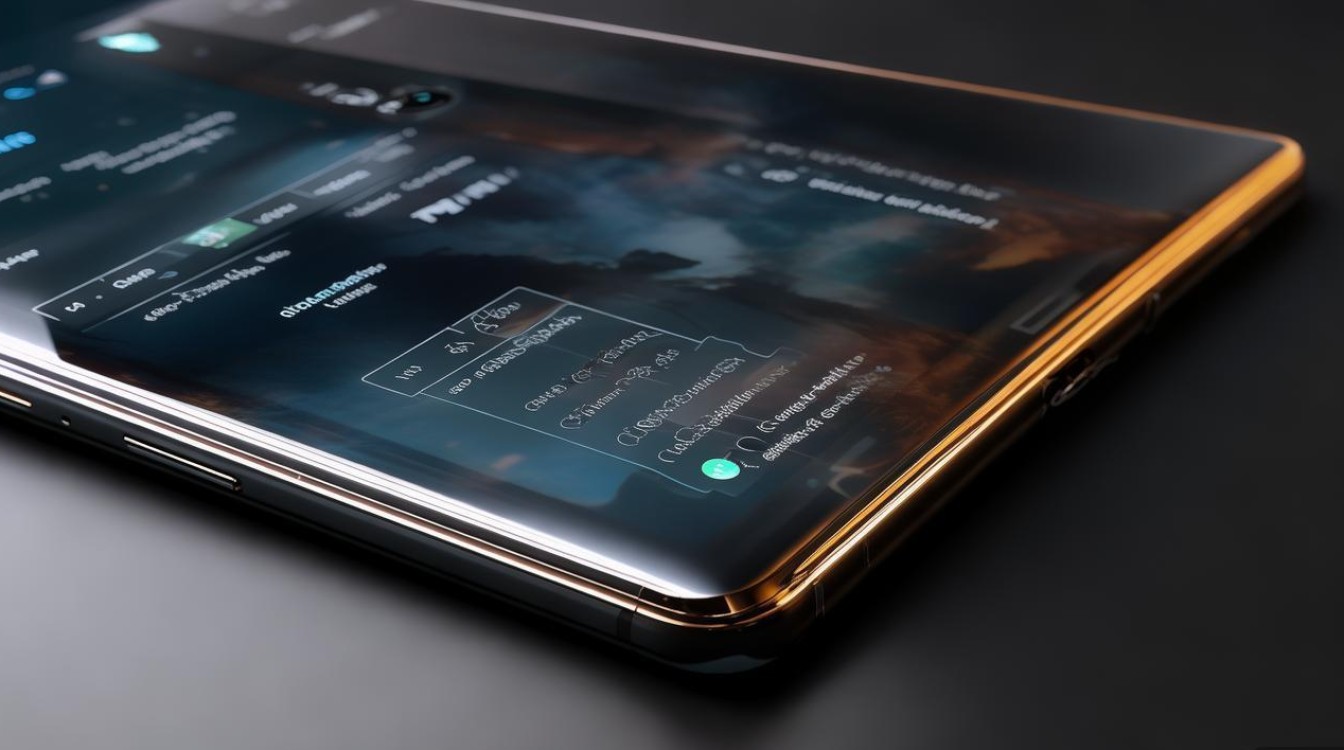
- 从华为应用市场或第三方应用商店下载并安装ES文件浏览器。
- 打开应用后,在左侧菜单栏选择“本地”>“内部存储”,即可看到根目录下的主要文件夹。
- 如果需要查看系统文件夹,可能需要开启“Root权限”,具体操作为:进入ES文件浏览器设置,找到“Root Explorer”选项并开启,然后勾选“显示系统隐藏文件”。
- 开启后,即可访问“system”“bin”“etc”等系统目录,但需注意,误删系统文件可能导致手机异常,建议谨慎操作。
通过USB连接电脑查看根目录
将华为Mate9通过USB数据线连接至电脑,也可以查看部分根目录文件,具体步骤如下:
- 使用数据线连接手机和电脑,当手机弹出“USB使用方式”选择框时,选择“传输文件(MTP)”模式。
- 在电脑上打开“此电脑”,可以看到手机设备图标,双击进入内部存储。
- 此时可以看到与手机文件管理器类似的文件夹结构,但同样无法直接访问系统受保护目录,若需查看完整根目录,需在手机上开启“USB调试模式”并配合电脑端工具(如ADB命令)进行操作。
开启Root权限后查看完整根目录
对于需要深度管理系统的用户,获取Root权限后可以完全访问根目录,华为Mate9的Root操作需要借助第三方工具(如KingRoot、Magisk等),但请注意:
- Root操作会失去官方保修,且可能导致系统不稳定或安全风险。
- 推荐使用成熟的开源工具(如Magisk),操作前备份重要数据。
- 成功获取Root权限后,使用支持Root的文件管理器(如Root Explorer)即可自由查看和修改根目录文件。
根目录主要文件夹说明
以下是华为Mate9根目录下常见文件夹的功能及用途,供用户参考:

| 文件夹名称 | 功能说明 |
|---|---|
| system | 系统核心文件,包含系统应用、库文件、配置文件等,通常为只读属性 |
| data | 用户安装的应用数据、缓存文件及系统设置信息 |
| cache | 系统缓存文件,可定期清理以释放空间 |
| sdcard | 外部存储目录,等同于“内部存储”中的内容 |
| etc | 系统配置文件,如hosts、网络设置等 |
| proc | 系统进程信息,虚拟文件系统,实时更新 |
| dev | 设备驱动文件,包含硬件相关的设备节点 |
| vendor | 厂商定制文件,包含部分系统组件和驱动 |
注意事项
- 谨慎操作:根目录中的系统文件对手机运行至关重要,误删或修改可能导致系统崩溃。
- 备份重要数据:在进行Root或文件管理操作前,建议备份数据,以防数据丢失。
- 安全风险:从第三方来源下载文件管理器或Root工具时,需确保来源可靠,避免恶意软件。
- 权限管理:部分应用可能需要Root权限才能访问特定文件,建议仅授予可信应用相关权限。
相关问答FAQs
问题1:华为Mate9自带文件管理器无法显示隐藏文件,如何解决?
解答:系统自带文件管理器默认不显示隐藏文件(以“.”开头的文件),若需查看,可使用第三方文件管理器(如ES文件浏览器),开启“显示隐藏文件”选项即可,操作路径:打开ES文件浏览器>设置>显示设置>勾选“显示隐藏文件”。
问题2:Root后查看根目录时提示“权限不足”,怎么办?
解答:即使获取Root权限,部分系统文件仍可能因SELinux策略限制而无法访问,建议使用支持“Mount R/W”(挂载为可读写)功能的文件管理器(如Root Explorer),在访问系统目录时手动将其挂载为可读写模式,若仍无法解决,可能是工具兼容性问题,可尝试更换其他Root管理工具。
版权声明:本文由环云手机汇 - 聚焦全球新机与行业动态!发布,如需转载请注明出处。


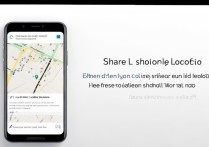


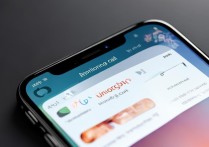






 冀ICP备2021017634号-5
冀ICP备2021017634号-5
 冀公网安备13062802000102号
冀公网安备13062802000102号